Met de ingebouwde app Stocks van Apple kun je alles in je portefeuille direct op je iPhone bijhouden. Je kunt afzonderlijke aandelen en beurzen controleren, openingen, hoogte- en dieptepunten, volume, koers/winstverhouding en nieuws bekijken, en grafieken van één dag tot twee jaar bekijken. Als je niet wilt om je een weg te tikken door de Stocks app, kunt u zelfs Siri vragen om de nummers voor u te controleren!
- Hoe aandelen toevoegen voor iPhone
- Hoe aandelen herschikken voor iPhone
- Hoe aandelen verwijderen op iPhone
- Hoe aandelen bekijken op iPhone
- Hoe trends in de tijd te bekijken
- Hoe meldingen van aandelen te beheren op iPhone
- Hoe individuele aandelen te controleren met Siri
- Hoe beurzen te controleren met Siri
- Hoe aandelen aandelenbeurzen met Siri
- Hoe individuele aandelen te controleren met Siri
- Hoe aandelenbeurzen te controleren met Siri
- Hoe de app Stocks van uw iPhone te verwijderen
- Hoe bedrijfsnieuws te controleren in de app Stocks
- Hoe aandelen toe te voegen aan Stocks voor iPhone
- Hoe aandelen te herschikken op iPhone
- Hoe verwijdert u aandelen op iPhone
- Hoe voorraadeenheden te wijzigen op iPhone
- Hoe trends in de tijd te bekijken
- Hoe voeg je aandelen toe aan Vandaag op iPhone
- Hoe afzonderlijke aandelen te controleren met Siri
- Hoe controleer je beurzen met Siri
- Hoe verwijder je de Stocks-app van je iPhone
- Hoe u zakelijk nieuws in de Stocks-app kunt bekijken
- Vragen?
Hoe aandelen toe te voegen aan Stocks voor iPhone
- Lanceer de app Stocks vanuit uw startscherm.
- Tik op de menuknop in de rechterbenedenhoek.
- Tik op het plusteken (+) in de linkerbovenhoek.
- Typ de naam in van een aandeel dat u wilt volgen (ik koos Nintendo).
-
Tik op de groene toevoegknop naast het aandeel dat u wilt volgen.

Hoe aandelen te herschikken op iPhone
- Lanceer de app Aandelen vanaf uw beginscherm.
- Tik op de menuknop in de rechterbenedenhoek.
- Tik en houd de knop Opnieuw ordenen naast het aandeel dat u wilt herschikken.
- Sleep uw vinger omhoog of omlaag over het scherm totdat het aandeel verschijnt op de plek waar u het wilt plaatsen.
-
Laat los om het aandeel opnieuw te ordenen.

Hoe verwijdert u aandelen op iPhone
- Lanceer de app Aandelen op uw startscherm.
- Tik op de menuknop in de rechterbenedenhoek.
- Tik op de knop Verwijderen naast het aandeel dat u wilt verwijderen. Het is de rode cirkel met het min-symbool erin.
- Tik op Verwijderen.
-
Tik op Gereed in de rechterbovenhoek wanneer u alle aandelen die u wilt verwijderen, hebt verwijderd.

U kunt later altijd weer aandelen toevoegen.
Hoe voorraadeenheden te wijzigen op iPhone
Wilt u de veranderingen in uw aandelen liever zien als percentage, prijsverschil, of wilt u de marktwaarde zien? Pas de manier aan waarop u aandelen volgt met behulp van de standaard Aandelen-app op iOS.
- Lanceer de Aandelen-app vanaf uw startscherm.
-
Tik op de waarden naast elk aandeel. U kunt schakelen van percentages naar dollarbedragen naar prijsverschillen.

Met elke tik kunt u schakelen welke informatie u ziet in het hoofddashboard van Aandelen. Door nog een keer te tikken, kunt u schakelen tussen de weergave van de marktwaarde, het percentage en de prijs.
Hoe trends in de tijd te bekijken
Met iOS 12 komen er interactieve grafieken en kunt u de ontwikkeling van een aandeel over de afgelopen dag, week, maand, kwartaal, zes maanden, een jaar of twee jaar bekijken.
- Lanceer Aandelen vanuit het beginscherm.
- Tik op een aandeel.
-
Tik op een tijdsperiode onder de naam van het aandeel. U hebt de keuze uit 1 dag, 1 week, 1 maand, 3 maanden, 6 maanden, 1 jaar of 2 jaar.

Hoe voeg je aandelen toe aan Vandaag op iPhone
Wil je een snel overzicht van je dagelijkse aandelen zonder de app te openen? Voeg de widget Aandelen toe aan uw Vandaag-weergave.
- Schuif naar beneden vanaf de bovenkant van uw Beginscherm.
- Schuif naar rechts op het scherm Meldingen.
-
Tik op de knop Bewerken onderaan.

- Tik op het plusteken naast aandelen om deze aan uw meldingencentrum toe te voegen.
-
Tik op klaar om op te slaan.

Bent u het zat om die overzichten van aandelen in uw meldingencentrum te zien? Geen probleem! U kunt ze heel eenvoudig verwijderen!
- Schuif omlaag vanaf de bovenkant van uw startscherm.
- Schuif naar rechts naar het scherm Meldingen.
- Tik op de knop Bewerken onder aan uw meldingsscherm (afhankelijk van het aantal meldingen dat u hebt, moet u misschien naar beneden scrollen om deze knop te vinden).
- Tik op het minteken naast aandelen om deze uit uw meldingscentrum te verwijderen.
- Tik op Verwijderen.
-
Tik op Gereed om op te slaan.

Hoe afzonderlijke aandelen te controleren met Siri
Als u snel aandeleninformatie wilt en het niet handig is om te typen, start u een chat met Siri en laat u haar de marktinformatie voor u zoeken!
- Zeg Hey Siri of houd de Home-knop ingedrukt om Siri te starten.
- Zeg iets als “Wat is Apple’s aandeel vandaag?” of “Toon me aandeleninformatie voor Google.”
-
Siri toont u dan een overzicht van het specifieke aandeel waar u om vroeg. Tik ergens in de aandelenwidget om naar de ingebouwde app Aandelen te gaan voor meer informatie
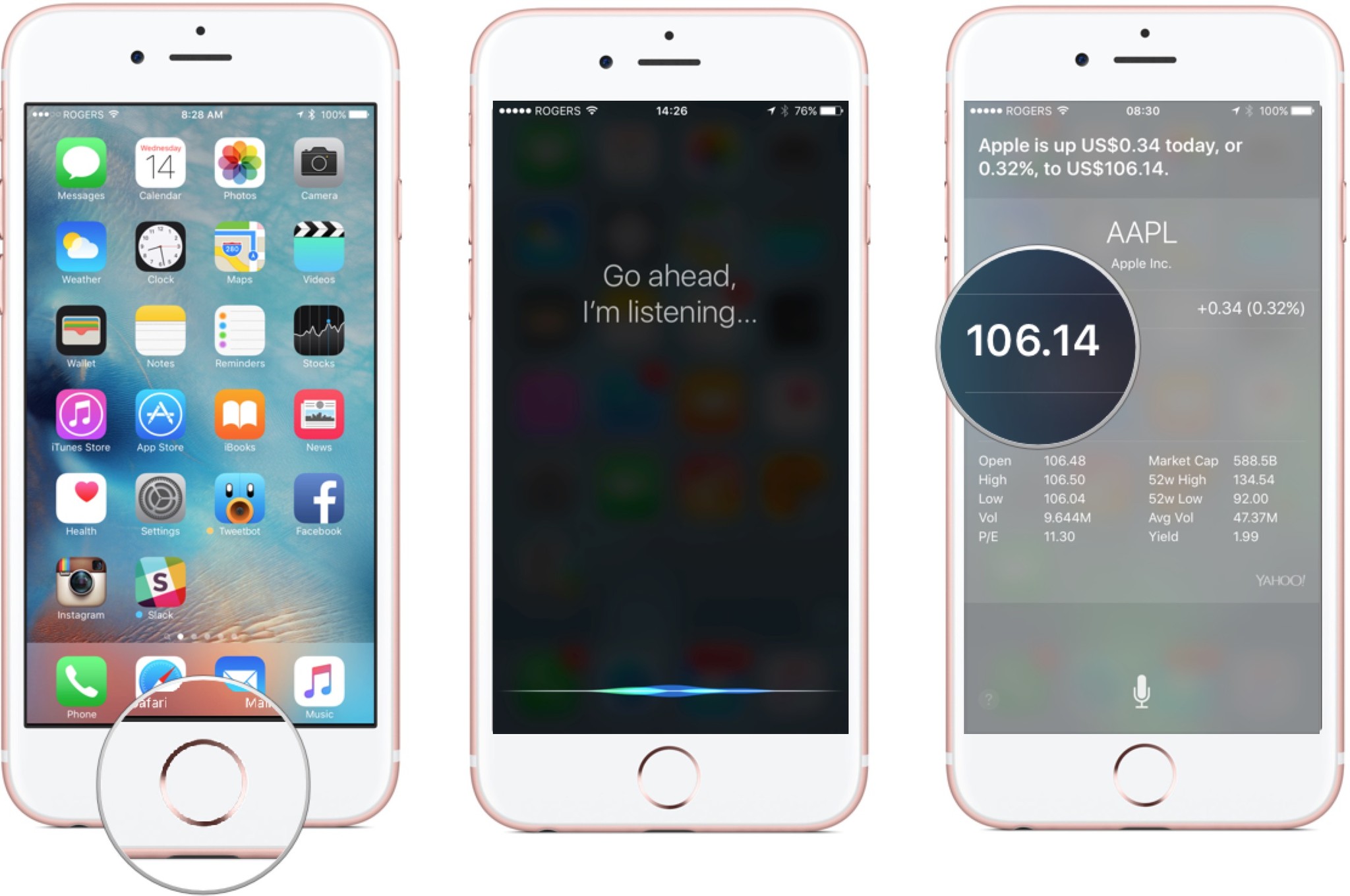
Hoe controleer je beurzen met Siri
Naast informatie over verschillende aandelen, kun je Siri ook om informatie over een hele beurs vragen, zoals NASDAQ, NYSE, FTSE, Nikkei of andere.
- Druk op de thuisknop en houd deze ingedrukt om Siri te starten.
- Vraag Siri naar de beurs waarvoor je informatie wilt door iets te zeggen als “Wat is de huidige positie van de New York Stock Exchange?” of “Hoe is de NASDAQ gesloten?”
-
Siri zal je dan informatie geven over die specifieke beurs. Als u meer informatie wilt, tikt u op de widget voor aandelen en Siri start automatisch de ingebouwde app Stocks.
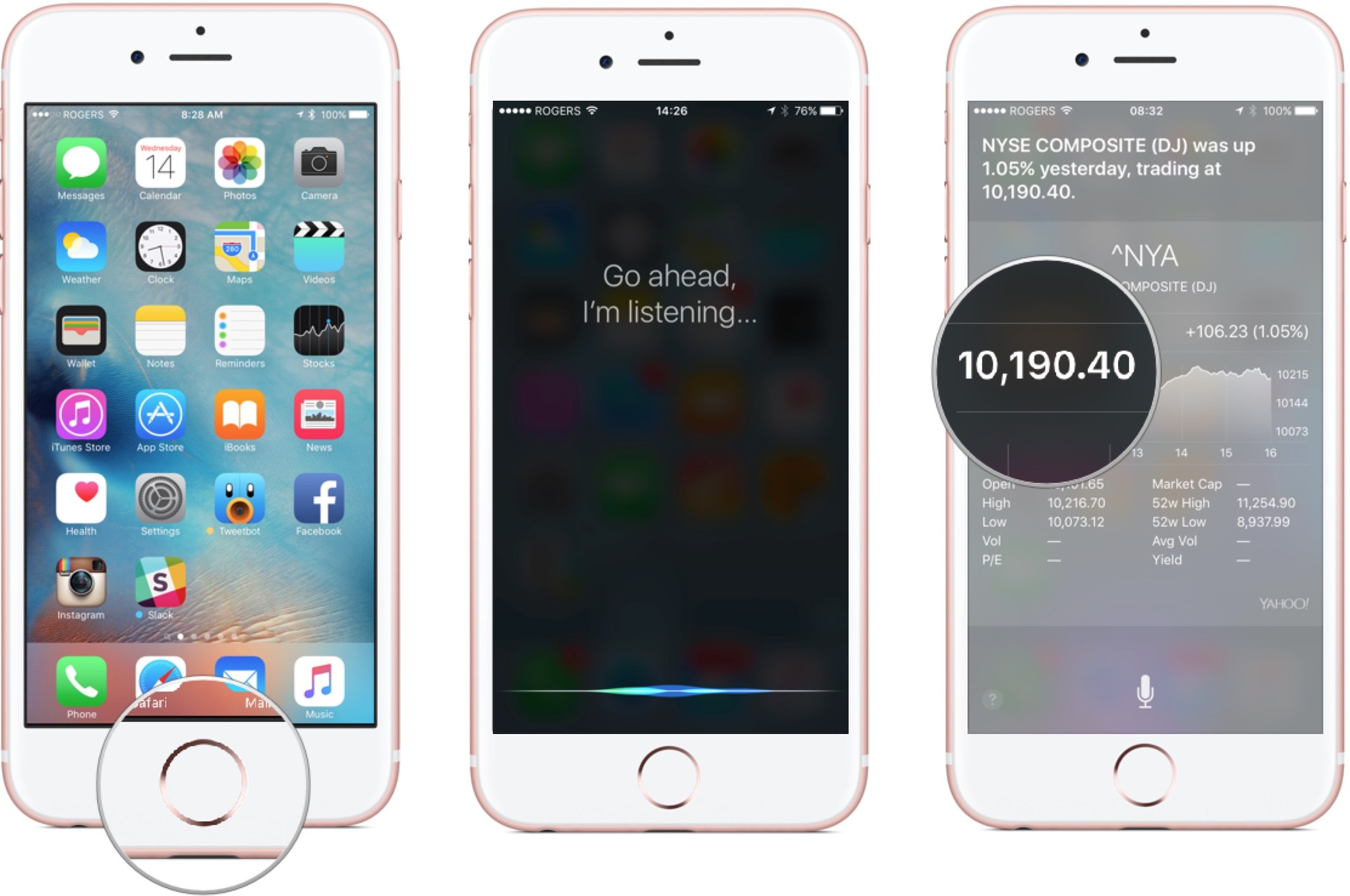
De app Stocks op iOS wordt aangestuurd door Yahoo! Finance en is een geweldige manier om de steeds veranderende koersstijging en -daling van de aandelen die voor u van belang zijn bij te houden. Door de bovengenoemde tips te gebruiken, kunt u uw aandelendashboard aanpassen met alleen de informatie die voor u het meest relevant is, of u kunt Siri gebruiken om updates te krijgen wanneer u dat wilt.
Hoe verwijder je de Stocks-app van je iPhone
Met iOS 10 kun je een heleboel ingebouwde apps verwijderen, wat geweldig is als je een van de mensen bent die de Stocks-app niet gebruikt (oh, je bedoelt iedereen?).
- Tik en houd op het pictogram van de app Stocks op het startscherm totdat het begint te wiebelen.
- Tik op de x die verschijnt in de linkerbovenhoek van het app-pictogram.
-
Tik op Verwijderen wanneer daarom wordt gevraagd.

Als u Stocks ooit terug wilt, kunt u het gewoon downloaden uit de App Store.
Hoe u zakelijk nieuws in de Stocks-app kunt bekijken
iOS 12 geeft de Stocks-app een opgefriste look, en zakelijk en financieel nieuws, dat u direct in de app kunt bekijken.
- Lanceer de app Aandelen vanaf het beginscherm.
- Tik en sleep de schuifregelaar voor zakelijk nieuws omhoog.
- Tik op een verhaal om meer details te lezen.
-
Sleep de schuifregelaar omlaag als u klaar bent met het lezen van het nieuws.
